Obtenha seu nome de usuário e senha para o Trailhead Playground
Objetivos de aprendizagem
Após concluir esta unidade, você estará apto a:
- Obter seu nome de usuário e senha para o Trailhead Playground.
- Renomear um Trailhead Playground.
Obter seu nome de usuário e redefinir a sua senha
Na maioria das vezes, você não precisa saber o nome de usuário e a senha do seu Trailhead Playground. Quando um Trailhead Playground é vinculado à sua conta do Trailhead, você pode iniciá-lo clicando um botão, sem precisar fazer login. Não é necessário escolher um nome de usuário ou preencher informações para criar um novo Trailhead Playground. Entretanto, você vai precisar do seu nome de usuário e senha de vez em quando. Por exemplo, se você está autorizando o uso da sua organização com a Interface de linha de comando (CLI) do Salesforce ou entrando nela em seu celular para ver sua aparência no ambiente móvel.
Na maioria dos Trailhead Playgrounds, é fácil redefinir sua senha. Primeiro, inicie seu Trailhead Playground clicando em Launch (Iniciar) a partir de qualquer desafio prático (como aquele na última unidade deste módulo). Se você vir uma guia no seu Playground com o rótulo Obter suas credenciais de login, ótimo! Siga as etapas na seção Seu Playground tem o aplicativo Playground Starter abaixo.
Do contrário, clique em  para abrir o App Launcher (Iniciador de aplicativos), clique em Playground Starter e continue lendo. Se você não vir o aplicativo Playground Starter, tudo bem: pule para a seção Seu Playground não tem o aplicativo Playground Starter.
para abrir o App Launcher (Iniciador de aplicativos), clique em Playground Starter e continue lendo. Se você não vir o aplicativo Playground Starter, tudo bem: pule para a seção Seu Playground não tem o aplicativo Playground Starter.
Seu Playground tem o aplicativo Playground Starter
Se seu Playground tem o aplicativo Playground Starter, siga estas etapas para redefinir sua senha.
- Clique na guia Obter suas credenciais de login. Aqui você pode ver seu nome de usuário do Trailhead Playground.

- Clique em Redefinir minha senha. Isso envia um email para o endereço associado ao seu nome de usuário.
- Clique no link no email.
Insira uma nova senha, confirme-a e clique em Alterar senha.
Seu Playground não tem o aplicativo Playground Starter
Se seu Playground não tem o aplicativo Playground Starter, encontre o nome de usuário do Trailhead Playground e redefina sua senha em Configuração.
- Inicie seu Trailhead Playground clicando em Launch (Iniciar) a partir de qualquer desafio prático (como aquele na última unidade deste módulo).
- Clique em
 e selecione Setup (Configuração).
e selecione Setup (Configuração).
- Digite
Users(Usuários) na caixa Quick Find (Busca rápida) e selecione Users (Usuários).
- Localize seu nome na lista de usuários. Selecione a caixa ao lado do seu nome. Anote o nome de usuário. Este é o nome de usuário do seu Trailhead Playground.
- Clique em Redefinir senha(s) e OK. Isso envia um email para o endereço associado ao seu nome de usuário. Verifique sua pasta de spam caso você não veja este email.

- Clique no link no email.
- Insira uma nova senha, confirme-a e clique em Alterar senha.
Agora você tem seu nome de usuário e senha para o Trailhead Playground. Caso esteja planejando criar vários Trailhead Playgrounds, use um gerenciador de senhas para armazenar suas credenciais.
Conectar, desconectar e renomear um Trailhead Playground
Agora que você é um usuário experiente do Trailhead, talvez já tenha mais de um Trailhead Playground. Digamos que você está fazendo um superbadge, por exemplo, e deseja começar em uma nova organização. Ou talvez você tenha uma organização Developer Edition e queria conectá-la com sua conta do Trailhead. Você pode conectar, desconectar ou renomear seus Trailhead Playgrounds para manter-se organizado.
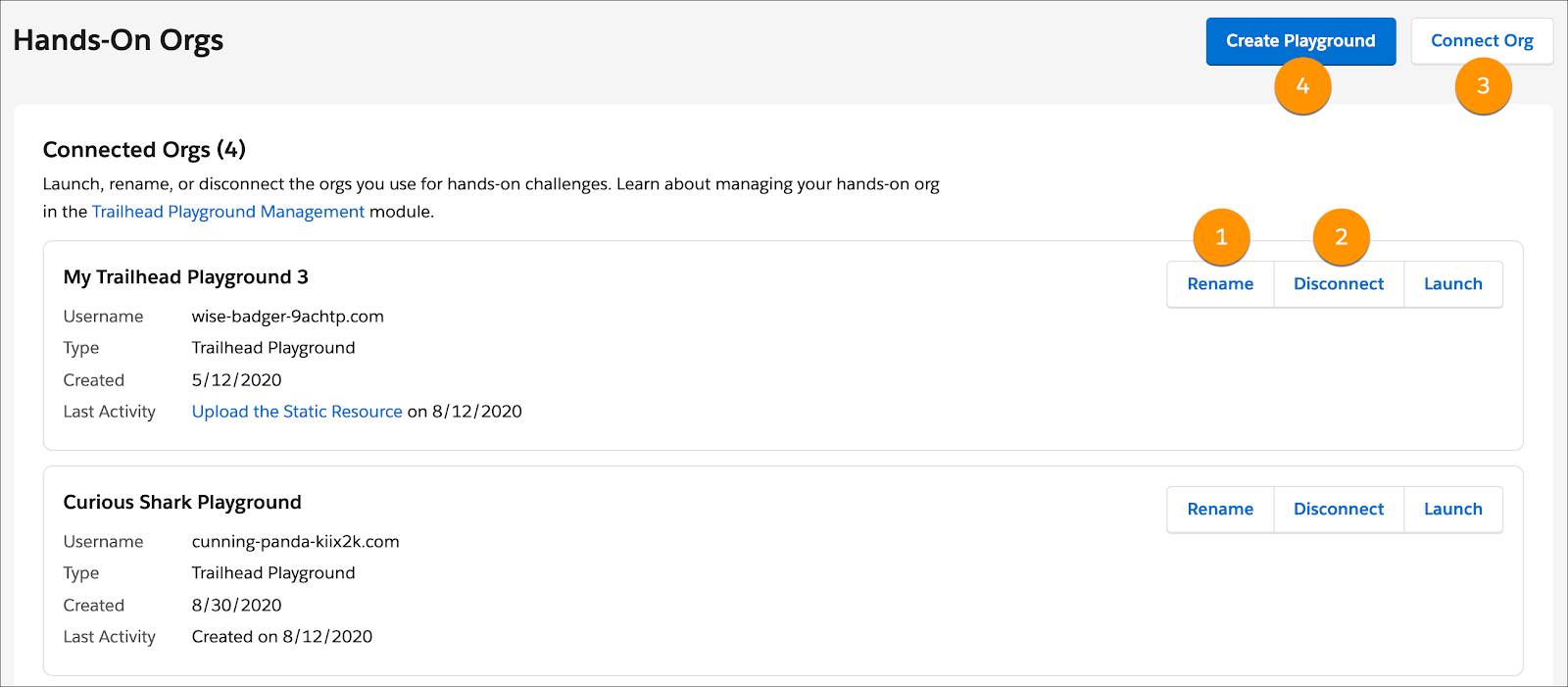
Em qualquer desafio prático (como aquele na última unidade deste módulo) ou etapa do projeto, clique no nome do Playground e clique em Manage Orgs (Gerenciar organizações). A partir daqui, clique em Renomear (1) perto de um de seus Trailhead Playgrounds para renomeá-lo, ou em Desconectar (2) para desconectá-lo. Para conectar um Trailhead Playground ou organização Developer Edition, clique em Conectar organização (3). Para criar um Playground, clique em Criar Playground (4).
Você pode nomear seus Trailhead Playgrounds com o nome de qualquer coisa: Seus gatos, membros de sua equipe de basquete preferida, personagens de seu livro preferido de Jane Austen, ou qualquer coisa que você queira. Recomendamos escolher nomes distintos e descritivos para que você possa facilmente diferenciar seus Playgrounds (por exemplo, Playground do Einstein Vision).
No entanto, não altere o nome de usuário do seu Trailhead Playground. Embora seu.nome@brave-racoon-89675 (ou qualquer coisa que seja o seu nome de usuário) não seja nada que trave a língua, alterá-lo pode complicar as coisas durante a realização de mais desafios e projetos.
Recursos